
iPhone을 얼마나 자주 사용하더라도 자주 끄지 않아도 됩니다. 몇 시간 또는 며칠 동안 사용하지 않을 경우에도 전원을 끌 필요가 거의 없습니다. 그러나 며칠 이상 휴대전화를 사용하지 않고 가능한 한 모든 배터리 수명을 절약하고 싶다면 휴대전화를 종료해도 문제가 되지 않습니다. 휴대전화에 버그가 있거나 앱이 열리지 않는다고 생각하는 경우에도 마찬가지입니다. 종료하면 이러한 문제를 잘 해결할 수 있습니다. 최신 모델의 iPhone을 어떻게 끄나요? 필요한 모든 단계를 살펴보겠습니다.
iPhone X 이상을 끄는 방법
현재 상태로 다음 단계는 모두 iPhone X 이상을 포함한 Apple의 최신 iPhone에서 작동합니다. 여기에는 iPhone X, XR, iPhone 11/11 Pro/11 Pro Max 및 최근에 발표된 iPhone 12/12 mini/12 Pro 및 12 Max가 포함됩니다. 앞서 언급한 각 기기에 대해 iPhone을 완전히 끄는 몇 가지 다른 방법이 있습니다.
방법 1:
1. 두 개의 볼륨 버튼(둘 모두가 아닌 하나만)과 오른쪽 전원 버튼을 동시에 길게 눌러 시작합니다.

2. 이 버튼을 몇 초 동안 누르고 있으면 화면에 슬라이더가 나타납니다.

3. 슬라이더를 오른쪽으로 끌어 iPhone의 전원을 끕니다. iPhone이 완전히 종료되는 데 몇 분 정도 걸릴 수 있습니다.
방법 2:
1. 이 방법은 설정 메뉴(iOS 11 이상)에 의존하므로 iPhone 설정 앱을 열어 시작하세요.

2. 일반으로 이동하여 "종료"라고 표시된 파란색 텍스트가 표시될 때까지 스크롤을 끝까지 시작합니다. 메뉴 맨 아래에 있습니다.
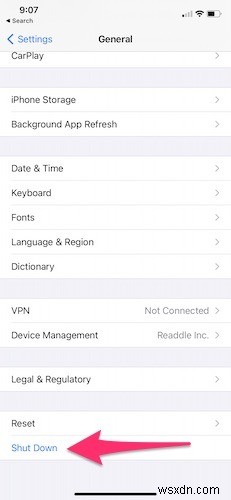
3. "종료"를 탭하면 1~2초 후에 방법 1과 동일한 슬라이더가 나타납니다. 슬라이더를 오른쪽으로 드래그하면 iPhone의 전원이 꺼지기 시작합니다.

버튼 없이 다시 시작하는 방법
이 방법은 작동하지 않거나 이미 AssistiveTouch를 사용 중인 버튼이 있는 iPhone을 사용하는 사람에게만 해당됩니다. 안타깝게도 iOS 11 이상에서는 AssistiveTouch를 사용하여 iPhone의 전원을 끌 수 없지만 기기를 다시 시작할 수는 있습니다.
1. 먼저 설정 앱을 열고 "설정 -> 접근성 -> 터치"로 이동합니다. 또는 "설정 -> 손쉬운 사용 -> 터치 -> AssistiveTouch"로 이동할 수도 있습니다. 마지막으로 "Siri야, AssistiveTouch 켜줘"라고 말하여 AssistiveTouch를 켤 수도 있습니다. .”
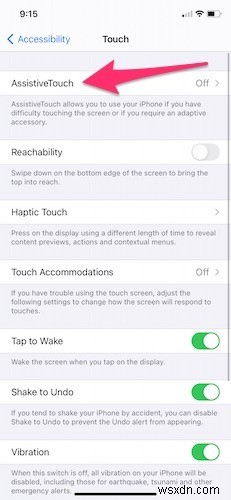
2. AssistiveTouch가 활성화되면 AssistiveTouch 옆의 슬라이더를 탭하면 iPhone에 터치 기반 홈 화면 버튼이 추가됩니다.

3. 터치 스크린 홈 버튼을 누른 다음 "장치 -> 더보기 -> 다시 시작"을 누릅니다.

AssistiveTouch 방법으로 기기를 완전히 종료할 수는 없지만 다시 시작하는 것이 차선책인 경우가 많습니다.
이제 iPhone을 끄는 방법을 알았으므로 iPhone에 가장 적합한 위젯과 iPhone에서 잠자기 음악 타이머를 설정하는 방법을 찾으십시오.
